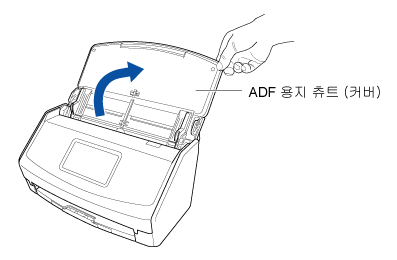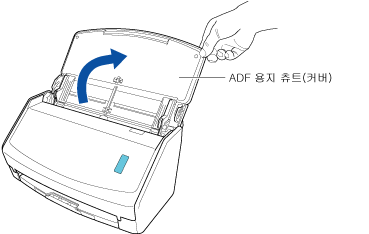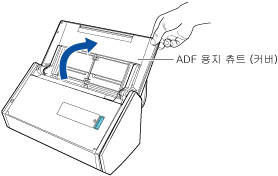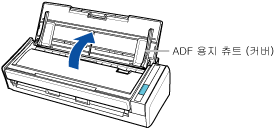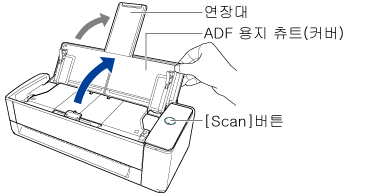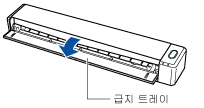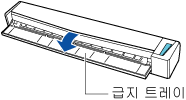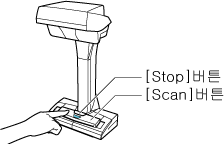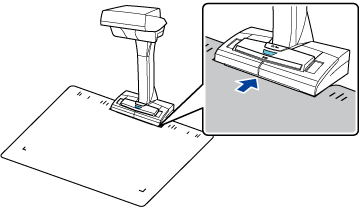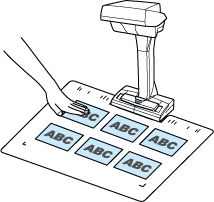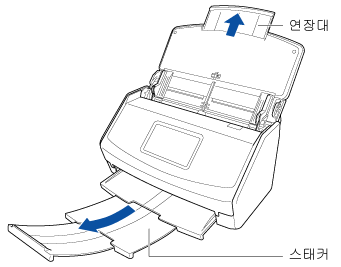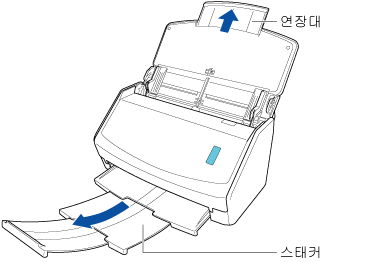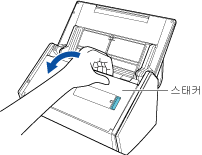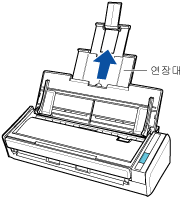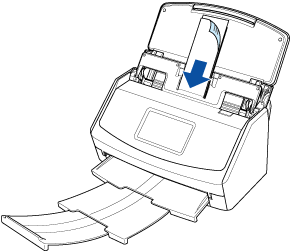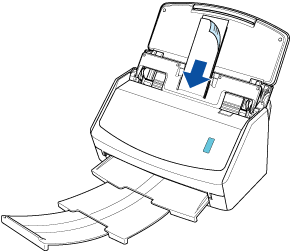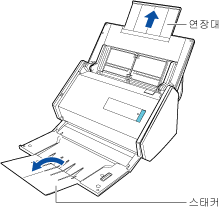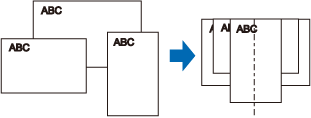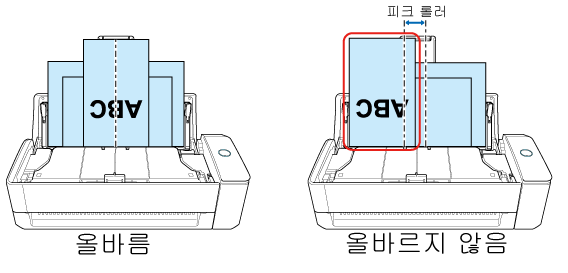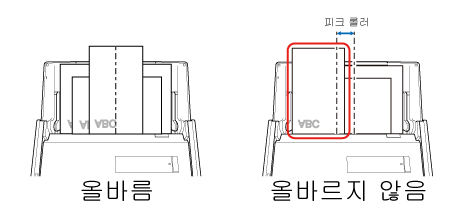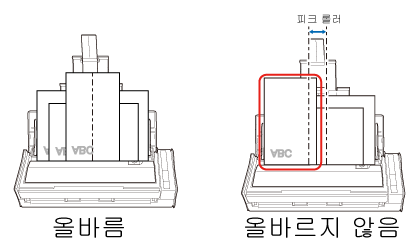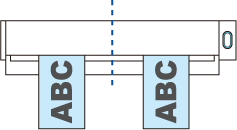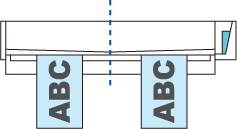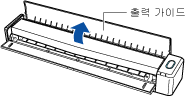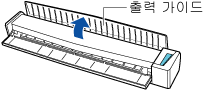이 웹사이트는 ScanSnap Home 2.xx와 함께 사용하도록 설계되었습니다.
ScanSnap Home 3.0 이상을 사용하는 경우 여기를 참조해 주십시오.
 출장용 비용 청구하기
출장용 비용 청구하기
영수증을 스캔하고 PDF 파일로 저장할 수 있습니다. 비용 청구 시 금액을 간편하게 복사할 수 있도록 영수증 금액이 자동으로 확대됩니다.


이 섹션에서는 출장 비용을 청구하기 위해 출장 중에 받은 영수증을 스캔하고 내용 정보로 영수증의 금액(텍스트)를 인식하는 방법을 설명합니다.
한 번에 영수증 두 장을 삽입하거나 현재 문서가 스캔되는 동안 다음 문서를 삽입하여 ScanSnap으로 영수증을 스캔할 수 있습니다. 이러한 스캔 방법을 이중 스캔이라 합니다. 아래 절차는 ScanSnap에 한 번에 영수증 두 장을 삽입하는 예를 보여 줍니다. 이중 스캔에 대한 자세한 내용은 한 번에 두 개의 문서를 삽입하거나 현재 문서가 스캔되는 동안 다음 문서를 삽입하여 문서 스캔하기를 참조해 주십시오.
영수증과 같은 접히거나 말린 작은 크기 문서를 스캔하는 경우, 문서를 하나씩 스캔하는 것이 좋습니다.
문서가 손상되지 않고 스캔될 수 있도록 ScanSnap의 터치 패널에서 [급지 모드 설정]을 [수동 스캔]으로 지정하여 용지 걸림을 방지합니다. 자세한 내용은 영수증과 같이 접히거나 말린 문서를 하나씩 스캔하기를 참조해 주십시오.
ScanSnap Home으로 스캔한 영수증의 금액은 텍스트로 인식됩니다. 따라서 다른 애플리케이션에서 복사하고 붙여 넣을 수 있습니다.
영수증 금액 정보가 포함된 내용 정보를 CSV 형식으로 출력할 수 있습니다. 따라서 다른 애플리케이션에서 사용할 수 있습니다.
스캔된 영수증의 콘텐츠 데이터 기록의 [영수증 정보]에서 영수증의 금액은 CSV 형식의 영수증 데이터로 출력됩니다.